?苹果11手机音量调到最大还是很小声怎么办
苹果手机出现后就受到了很多用户的喜欢以及欢迎,虽然现在手机的品牌特别丰富,但是也阻挡不了用户喜欢使用苹果手机,我们在使用苹果手机时,可以感受到许多不一样之处,并且苹果手机的优势有很多,比如我们长时间使用苹果手机,也不会出现手机反应缓慢和卡顿的现象,光是这一点就受到了很多用户的称赞,但是我们在苹果手机中会遇到一些自己无法解决的问题,有用户就遇到了苹果11手机音量调到最大还是很小声的情况,我们应该怎么来解决这个问题呢,接下来就让小编来向大家分享一下具体的方法吧,希望你们看了之后能够有所收获。
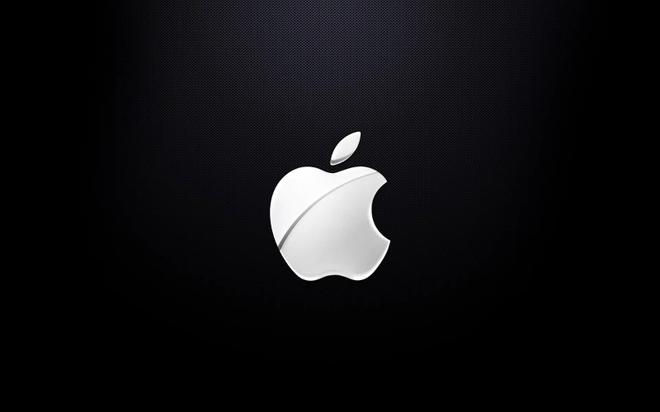
方法步骤
1.首先打开手机,在桌面上点击找到设置图标,进入到设置页面上
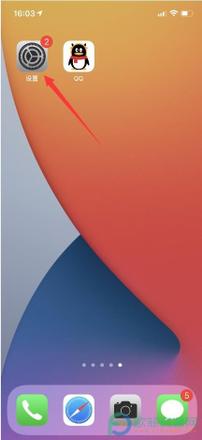
2.接着我们滑动设置页面,找到辅助功能选项并打开它
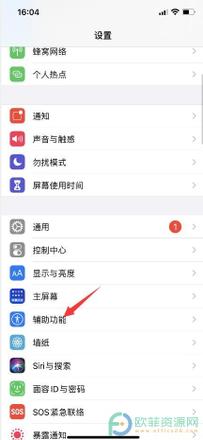
3.来到相关页面上,需要选择位于听觉选项栏中音频/视觉选项
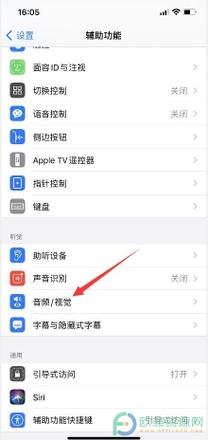
4.随后在页面上可以看到有单声道音频选项,将右侧的开关按钮打开即可
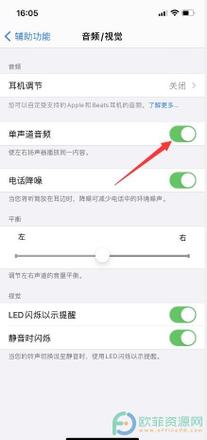
5.或者我们在辅助功能页面上,找到动作交互选项栏中的面容id与注视选项
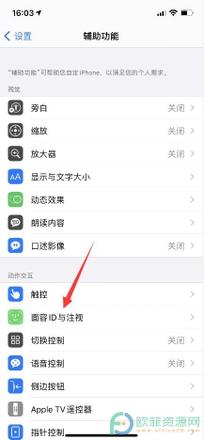
6.在新页面上将注视感知功能的开关按钮打开即可
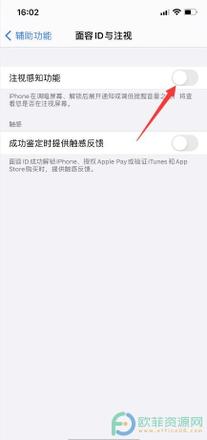
在使用苹果11手机时,发现手机的声音很小声听不见,但是自己的手机音量已经调至最大了,遇到这种情况的用户可以看看小编总结出来的相关教程,简单几步就可以帮助你们解决好。
以上是 ?苹果11手机音量调到最大还是很小声怎么办 的全部内容, 来源链接: utcz.com/dzbk/907088.html








